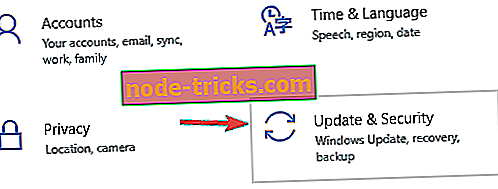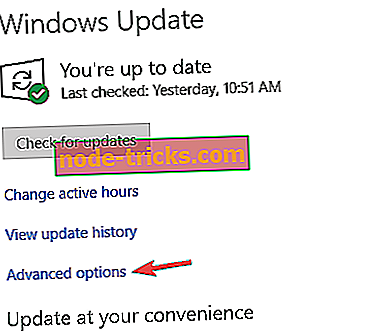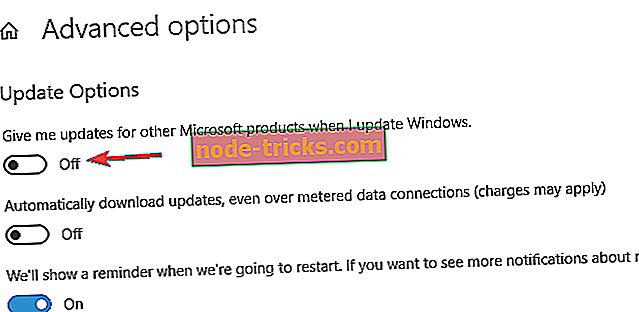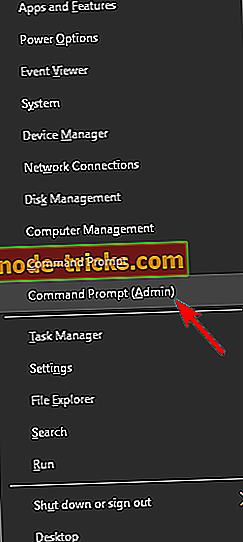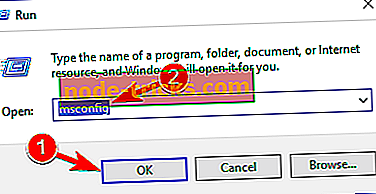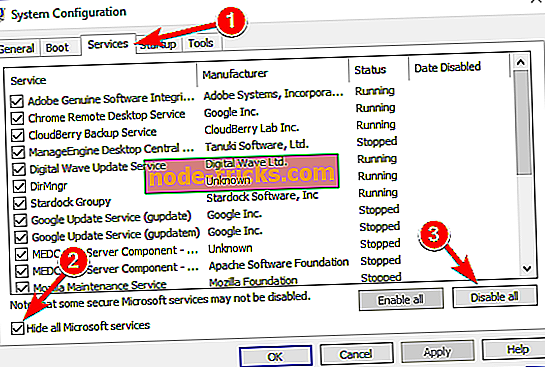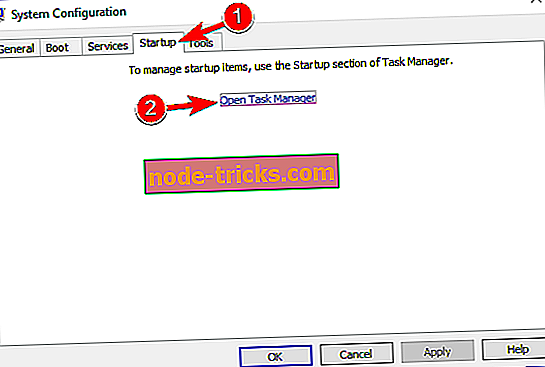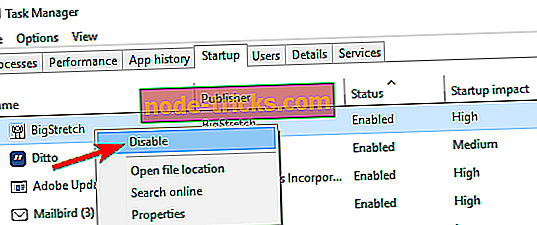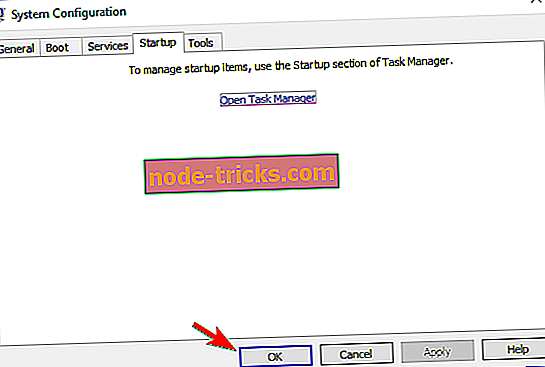Tam Düzeltme: Windows 10, 8.1, 7'de 0x80244019 numaralı güncelleştirme hatası
Windows'u ve uygulamalarınızı güncel tutmak sisteminizin güvenliği için çok önemlidir. İnternette dolaşan sonsuz sayıda tehdit var ve bunların çoğu bilgisayarınızda onarılamaz bir hasara neden oluyor. Ne yazık ki, güncelleme işlemi sırasında ortaya çıkabilecek birçok hata var. Bu yazıda, 0x80244019 numaralı Windows 10 hatasına odaklanacağız ve nasıl düzelteceğinizi göstereceğiz.
Windows 10 hatası 0x80244019 nasıl düzeltilir
Güncelleştirme hatası 0x80244019 sisteminizi savunmasız bırakabileceği için sorunlu olabilir. Bu hata iletisinden bahsedersek, işte kullanıcıların bildirdiği ilgili bazı sorunlar:
- 0x80244019 Windows Server 2016 - Bu sorun Windows Server 2016'yı etkileyebilir ve bu sorunla karşılaşırsanız, çözümlerimizden birini kullanarak sorunu çözebilirsiniz.
- Windows 7 güncelleme hatası 0x80244019 - Birçok kullanıcı bu sorunu Windows'un eski sürümlerinde bildirdi. Windows 10 kullanmasanız bile, çözümlerimizin çoğunun Windows'un eski sürümlerine de uygulanabileceğini bilmelisiniz.
1. Çözüm - Antivirüsünüzü kontrol edin
Kullanıcılara göre, bazen antivirüs sisteminizle etkileşime girebilir ve 0x80244019 hatasının ortaya çıkmasına neden olabilir. Sorunu çözmek için, bazı virüsten koruma özelliklerini devre dışı bırakmanız ve sorunun çözülüp çözülmediğini kontrol etmeniz önerilir.
Bu işe yaramazsa, bir sonraki adımınız virüsten koruma yazılımınızı tamamen devre dışı bırakmak olacaktır. En kötü senaryoda, virüsten koruma yazılımınızı kaldırmanız ve sorunun çözülüp çözülmediğini kontrol etmeniz gerekebilir. Antivirüsün kaldırılması sorunu çözerse, farklı bir antivirüs yazılımına geçmeyi düşünmelisiniz.
Piyasada birçok harika virüsten koruma aracı var, ancak sisteminize müdahale etmeden mükemmel koruma sağlayacak bir virüsten koruma yazılımı istiyorsanız, Bitdefender'ı önermek zorundayız.
2. Çözüm - Windows Update sorun gidericisini çalıştırın
Kullanıcılara göre, bazen bu sorunu yalnızca Windows Update sorun gidericisini çalıştırarak çözebilirsiniz. Bildiğiniz gibi, Windows 10 çok çeşitli sorun gidericilere sahiptir ve yaygın sorunları otomatik olarak çözmek için özel olarak tasarlanmıştır.
Bilgisayarınızda 0x80244019 hatası yaşıyorsanız, aşağıdakileri yaparak sadece Windows Update sorun gidericisini çalıştırmanız gerekir:
- Ayarlar uygulamasını açmak için Windows Key + I tuşlarına basın.
- Ayarlar uygulaması açıldığında, Güncelleme ve Güvenlik bölümüne gidin.
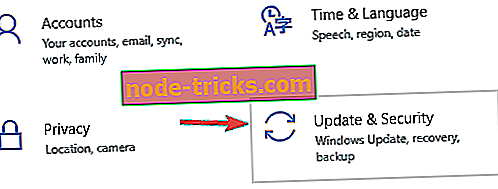
- Sol bölmeden Sorun Giderme'yi seçin. Sağ bölmede, Windows Update'i seçin ve Sorun gidericiyi çalıştır düğmesini tıklayın.

- Sorun gidericiyi tamamlamak için ekrandaki talimatları izleyin.
Sorun giderici bittiğinde, sorunun hala orada olup olmadığını kontrol edin.
3. Çözüm - Windows güncelleme seçeneklerini değiştirin
Kullanıcılara göre, bazen seçenekleriniz 0x80244019 hatasının görünmesine neden olabilir. Bilgisayarınızı bu hata nedeniyle güncelleyemiyorsanız, ayarlarınızı biraz değiştirmeniz gerekebilir. Bunu, aşağıdaki adımları izleyerek yapabilirsiniz:
- Ayarlar uygulamasını açın ve Güncelleme ve Güvenlik bölümüne gidin.
- Windows Update penceresi açıldığında, Gelişmiş seçeneklere tıklayın.
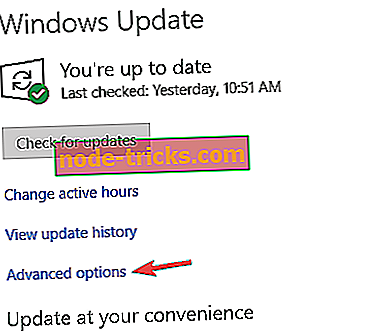
- Şimdi kapat Windows'u güncelleştirdiğimde diğer Microsoft ürünleri için bana güncellemeler ver .
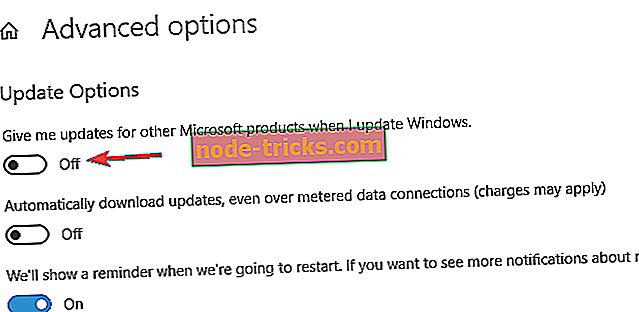
Bu seçeneği kapattıktan sonra, sorunun çözülmesi gerekir ve herhangi bir sorun olmadan Windows'u güncelleyebilirsiniz.
4. Çözüm - Windows Update bileşenlerini sıfırlayın
Güncelleştirmeleri indirmek için, bazı Windows Update bileşenlerinin çalışıyor olması gerekir. Bu bileşenler çalışmıyorsa, 0x80244019 hatasıyla karşılaşabilirsiniz. Ancak bu sorunu yalnızca bu bileşenleri sıfırlayarak düzeltebilirsiniz. Bunu yapmak için aşağıdaki adımları uygulamanız yeterlidir:
- Win + X menüsünü açmak için Windows Tuşu + X tuşlarına basın. Şimdi listeden Komut İstemi (Yönetici) veya Powershell (Yönetici) öğesini seçin.
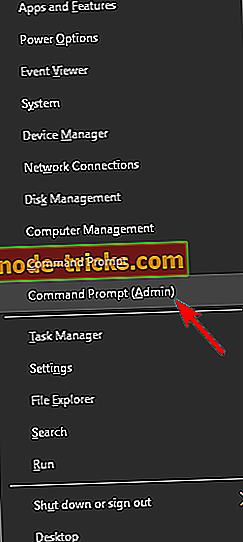
- Komut İstemi açıldığında, aşağıdaki komutları çalıştırın:
- net stop aracı
- net durdurma cryptSvc
- net stop bitleri
- net stop msiserver
- ren C: \ Windows \ SoftwareDistribution YazılımıDistribution.old
- ren C: \ Windows \ System32 \ catroot2 Catroot2.old
- net start wuauserv
- net start cryptSvc
- net start bit
- net start msiserver
Bu komutları çalıştırdıktan sonra gerekli bileşenler sıfırlanacak ve sorun çözülmelidir. Bu komutları manuel olarak çalıştırmak istemiyorsanız, sizin için gerekli bileşenleri otomatik olarak sıfırlayacak bir Windows Update sıfırlama komut dosyası oluşturabilirsiniz.
5. Çözüm - Temiz bir önyükleme gerçekleştirin
Üçüncü taraf uygulamalar bazen sisteminize müdahale edebilir ve 0x80244019 hatasına ve diğer güncelleme hatalarının görünmesine neden olabilir. Sorunu gidermek için Temiz önyükleme yapmanız önerilir. Alışık değilseniz, Temiz önyükleme durumunda, PC'niz üçüncü taraf uygulamaları veya hizmetleri olmadan başlayacaktır.
Bu harika bir özellik, özellikle de üçüncü taraf bir uygulamanın sisteminizi etkilediğinden endişe ediyorsanız. Temiz bir önyükleme yapmak için aşağıdakileri yapın:
- Windows Tuşu + R tuşlarına basın ve msconfig yazın . Şimdi Enter tuşuna basın veya Tamam'ı tıklayın.
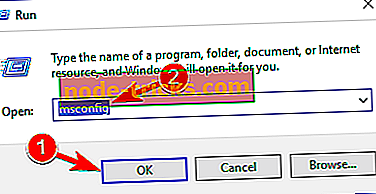
- Hizmetler sekmesinde, Tüm Microsoft hizmetlerini gizle onay kutusunu seçin> Tümünü devre dışı bırak'ı tıklatın.
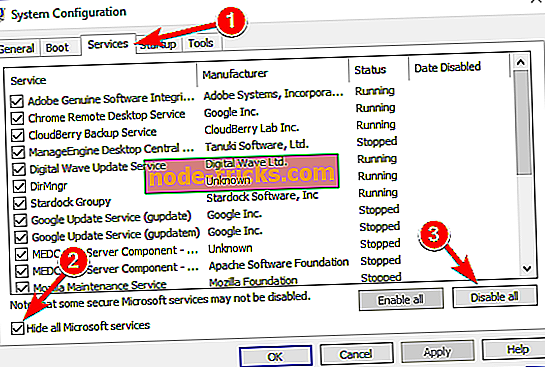
- Başlangıç sekmesinde> Görev Yöneticisini Aç'ı tıklayın.
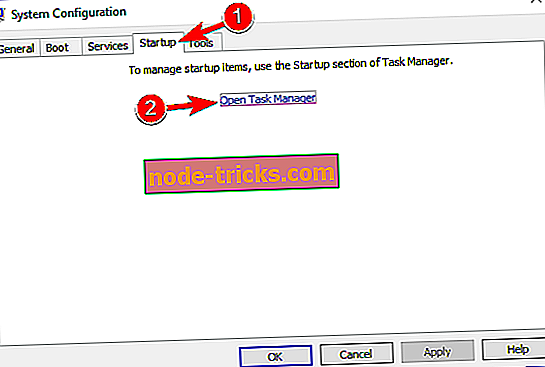
- Her başlangıç öğesini sağ tıklayın ve ardından Devre Dışı Bırak öğesini tıklayın.
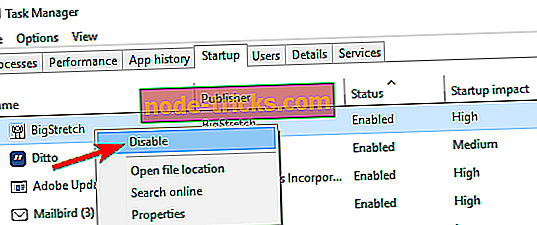
- Görev Yöneticisi'ni kapatın> Tamam'ı tıklayın> bilgisayarı yeniden başlatın.
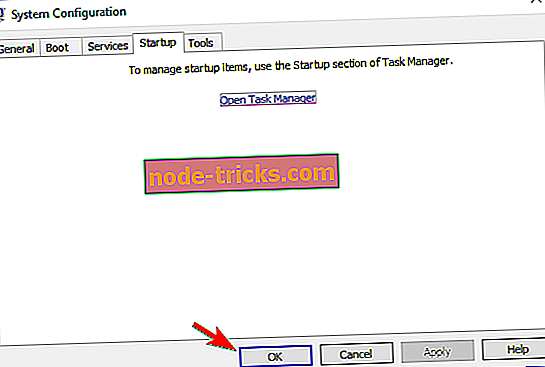
Tüm başlangıç uygulamalarını ve servislerini devre dışı bıraktıktan sonra, güncellemeyi tekrar yüklemeyi deneyin ve sorunun hala orada olup olmadığını kontrol edin.
Çözüm 6 - Tüm USB cihazlarını çıkarın
Bazı nadir durumlarda, USB aygıtlarınız 0x80244019 numaralı hataların görünmesine neden olabilir. Bu sorunu yaşıyorsanız, tüm USB aygıtlarınızı PC'nizden çıkarmanız önerilir. Bu, harici sabit diskleri, USB flash sürücüleri, gamepadleri, yazıcıları vb. İçerir.
Temel olarak, klavyeniz ve fareniz dışındaki tüm aygıtların bağlantısını kesmeniz gerekir. Bunu yaptıktan sonra güncellemeyi tekrar yüklemeyi deneyin ve sorunun hala orada olup olmadığını kontrol edin.
7. Çözüm - Güncelleştirmeyi manuel olarak yükleyin.
Hata 0x80244019 nedeniyle en son güncellemeleri indiremiyorsanız, güncellemeyi el ile yüklemeyi denemek isteyebilirsiniz. Bu o kadar zor değil ve bunu yapabilmek için önce güncellemenin KB numarasını bulmanız gerekiyor. Bunu yapmak için, Windows Update bölümünü ziyaret edin ve güncellemenin KB numarasını arayın.
KB numarasını bulduktan sonra, aşağıdakileri yapmanız gerekir:
- Windows Update Kataloğu web sitesine gidin.
- Arama alanına KB numarasını girin.
- Eşleşen güncellemelerin listesi şimdi görünecektir. Sistem mimarinize uygun güncellemeyi seçin ve indirin.

Güncellemeyi indirdikten sonra kurun ve sorunu çözüp çözmediğini kontrol edin. Bu yöntemin çekirdek sorunu çözmeyeceğini unutmayın, bunun yerine güncellemeyi kendi başınıza indirip yükleyerek hata mesajından kaçınmanız yeterli olacaktır.
8. Çözüm - İsteğe bağlı güncellemeleri yükleyin
Windows 10 güncelleştirmeleri otomatik olarak yükler, ancak bazen sorunlu bir güncelleştirme ile karşılaşabilirsiniz. Güncellemenin yüklenmesini engellemek için özel bir araçla engellemeniz gerekir. Windows Güncellemelerini engelleme hakkında daha fazla bilgi edinmek istiyorsanız, bu konu hakkında özel bir makale yazdık.
Güncellemeleri engellemek bazı sorunlarda size yardımcı olabilir, ancak bazı kullanıcılar isteğe bağlı güncellemeleri gizlemenin bu sorunun ortaya çıkmasına neden olabileceğini bildirdi. Bu nedenle, gizli herhangi bir isteğe bağlı güncellemeniz varsa, engeli kaldırdığınızdan ve yüklediğinizden emin olun.
Bunu yaptıktan sonra, bu sorunun çözülmesi gerekir ve güncellemeleri sorunsuz bir şekilde kurabilirsiniz.
9. Çözüm - Yerinde yükseltme gerçekleştirin
Bu sorunu gidermek için yerinde yükseltme yapmanız gerekebilir. Bunu yaparak, dosyalarınızı ve uygulamalarınızı sağlam tutarken mevcut tüm güncellemelerle birlikte Windows'un en son sürümünü yükleyeceksiniz.
Bu işlem nispeten basittir ve aşağıdaki adımları izleyerek gerçekleştirebilirsiniz:
- Media Creation Tool'u indirin ve çalıştırın.
- Bu PC'yi şimdi yükselt'i seçin ve İleri'ye tıklayın.
- Kurulum gerekli dosyaları indirirken bekleyin.
- Güncelleştirmeleri indir ve yükle'yi seçin (önerilir) .
- Kurulum güncellemeleri indirirken bekleyin.
- Yüklemeye hazır ekranına gelene kadar ekrandaki talimatları izleyin. Tutulacakları değiştir üzerine tıklayın.
- Kişisel dosyaları ve uygulamaları koru seçili olduğundan emin olun. Şimdi İleri'ye tıklayın.
- Kurulumu tamamlamak için ekrandaki talimatları izleyin.
Kurulum tamamlandıktan sonra, Windows'un en son sürümüne sahip olacaksınız ve sorunun çözülmesi gerekiyor.
Yukarıda listelenen çözümlerin Windows 10 güncelleştirme hatasını 0x80244019 numaralı sorunu gidermenize yardımcı olduğunu umuyoruz Bu sorunu çözmek için başka bir geçici çözümle karşılaştıysanız, sorun giderme adımlarını aşağıdaki yorum bölümünde listeleyebilirsiniz.